- Зохиолч Abigail Brown [email protected].
- Public 2023-12-17 06:56.
- Хамгийн сүүлд өөрчлөгдсөн 2025-01-24 12:18.
iPad бол гайхалтай таблет боловч ихэнх хүмүүс түүний тусламжтайгаар амьдралыг хялбаршуулах бүх ашигтай зөвлөмж, товчлолыг мэддэггүй. iOS-ийн шинэ шинэчлэлтүүд нь гайхалтай шинэ боломжуудыг байнга нэмж байгаа тул iPad-ынхаа хийж чадах бүх зүйлийг мэдэхгүй бол та уучлагдах болно. Бид эдгээр гол онцлогуудын заримыг эндээс сурахад тань туслах болно.
Аппликешнүүдийг хурдан хайж олох
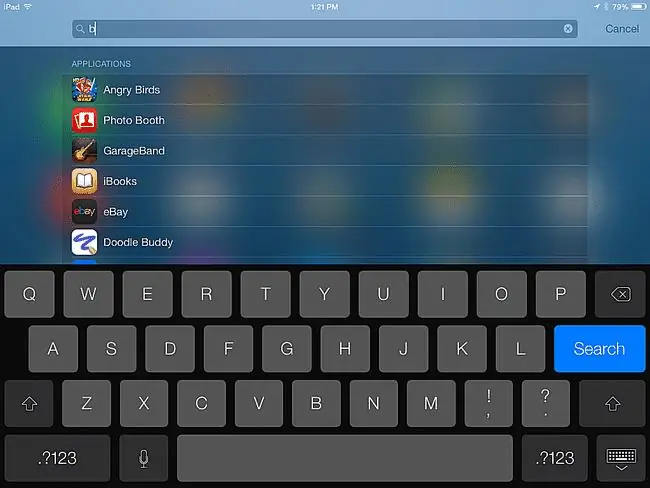
Та iPad дээрээ олон, заримыг нь бүлгээр цуглуулсан үед суулгасан програмаа хэрхэн олох вэ? Дэлгэц эргүүлэхэд цаг бүү үр; оронд нь iPad-н Spotlight хайлтыг ашиглана уу. Дэлгэц дээр доош шударснаар хандах боломжтой.
Та iPad-аас хайгаад дассан бол өөр аргаар яаж тэвчээртэй байснаа мэдэхгүй байх болно. Та мөн энэ аргыг харилцагчид эсвэл имэйлээрээ хайхад ашиглаж болно.
Бичихдээ таслах тэмдгийг алгасах
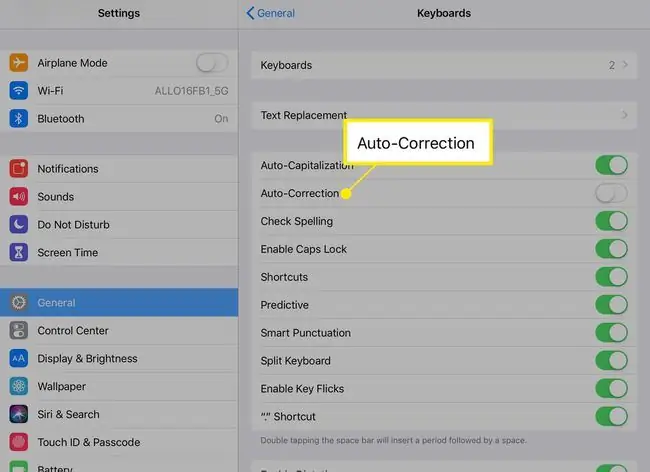
iPad-н автомат залруулга заримдаа таны сэтгэлийг хөдөлгөж болох ч зарим үед үнэхээр сайхан байж болно. Хэрэв та маш их бичдэг бол, ялангуяа "чадахгүй" эсвэл "болно" гэх мэт агшилтыг хэрэглэх үед таслах тэмдгийг байнга хэрэглэх шаардлагатай болно. Бидний хамгийн дуртай iPad бичих зөвлөгөө бол "cant"-ыг "чадахгүй", "wont"-ыг "won't" болгож өөрчлөхийн тулд автомат засварыг ашиглах явдал юм.
Үүнийг Тохиргооны апп дотроос Ерөнхий > Гар руу орж, дараа нь Автоматаар засахыг асаана уу. гулсагч.
Доод шугам
IPad-ийн хажуу талд дууны түвшнийг өөрчлөх товчлуурууд байдаг, гэхдээ дуу алгасавал ямар вэ? Дуу алгасахын тулд та хөгжмийн програмыг эхлүүлэх шаардлагагүй. IPad-ийн хяналтын самбар нь дэлгэцийн гэрлийг тохируулах, Bluetooth-г асаах, цаг хэмжигч рүү ч хүрэх зэрэг зүйлсийг хийх боломжийг танд олгоно. Дэлгэцийн доод ирмэгээс хуруугаа дээш гулсуулна уу. Та түр зогсоох, тоглох эсвэл урагш эсвэл хойшоо алгасах боломжтой.
iPad-аа HDTV-дээ холбоно уу
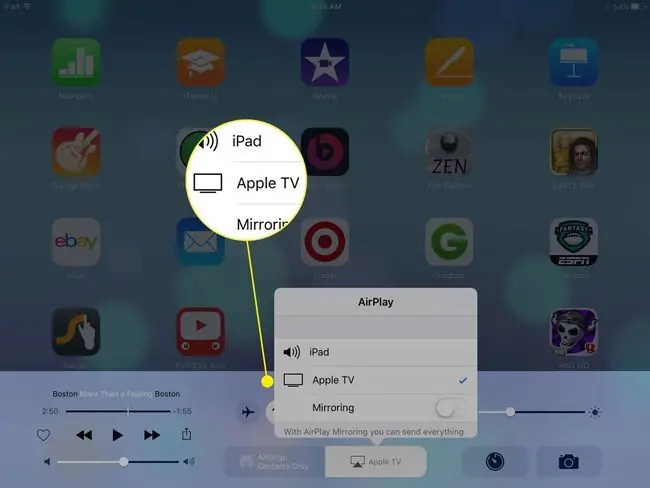
Хэрэв та кино үзэж эсвэл тоглоом тоглож байгаа бол зөвхөн iPad-ийн дэлгэцээр хязгаарлагдахгүй. Та мөн iPad-аа HDTV-тэй холбож болно. Хамгийн хялбар арга бол AirPlay-г дэмждэг Apple TV-ээр дамжуулан iPad-ынхаа дэлгэцийг ТВ рүү утасгүй дамжуулах боломжийг олгодог.
Гэхдээ та Apple TV-г сонирхохгүй байсан ч iPad-аа ТВ-дээ холбох адаптер худалдаж авах боломжтой. Хамгийн сайн шийдэл бол Apple-ийн Дижитал AV адаптер, гэхдээ та нийлмэл эсвэл бүрэлдэхүүн кабель авах боломжтой.
Safari вэб хөтчийг хоёр хуваах
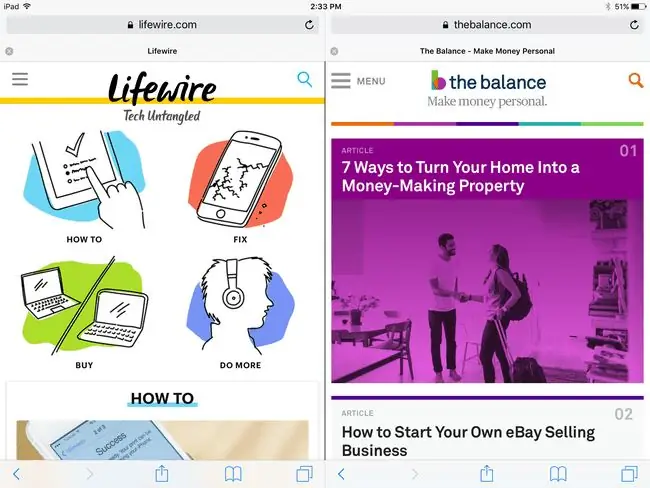
Энэ зөвлөгөөг ашиглахын тулд танд шинэ iPad хэрэгтэй болно.iPad Air 2, iPad Mini 4, iPad Pro эсвэл шинэ таблетууд нь Safari хөтчөөр хуваах функцийг дэмждэг. Энэ горим нь хөтчийг хоёр цонхонд зэрэгцүүлэн хувааж, хоёр вэбсайтыг нэгэн зэрэг үзэх боломжийг олгодог. Учир нь iPad-д бага зэрэг тохой зай хэрэгтэй тул та iPad-аа ландшафтын горимд барьж байх ёстой.
Safari хөтчид хуваагдсан харагдац руу орохын тулд Хуудас товчийг удаан дарна уу. Safari дэлгэцийн баруун дээд буланд байгаа дөрвөлжин шиг харагдах товчлуур. өөр дөрвөлжингийн. Та энэ товчлуур дээр дарахад бүх нээлттэй вэб хуудсууд харагдах болно, гэхдээ та хуруугаа дарахад хуваах харагдац (хэрэв таны iPad үүнийг дэмждэг бол), шинэ таб нээх сонголтыг санал болгож буй цэс гарч ирнэ., эсвэл бүх Safari цонхоо хаах.
Та хуваах горимд байх үед энэ цэс дэлгэцийн доод хэсэгт гарч ирнэ. Хуваасан харагдацаас хаахын тулд ижил зүйлийг хийнэ үү: Хуудас товчийг удаан дарж бүх табыг нэгтгэх сонголтыг авна уу.
Доод шугам
Таны iPad дээр цоо шинэ дэлгэцийн гар суулгаж байгаа нь бичихдээ хасах тэмдэг алгасахаас ч дээр. Виджетүүд дэмжигдсэн тул та тусгай гар суулгаж болно. Эдгээр гарууд нь маш олон давуу талтай байж болно. Гуравдагч талын гарыг App Store-оос татаж аваад iPad-н гарын тохиргоонд асаах замаар суулгах боломжтой.
Үндсэн дэлгэцийн доод тавиур дээр програм нэмэх
iPad нь үндсэн дэлгэцийн доод тавиур дээр дөрвөн программтай ирдэг ч та 6 хүртэл програм нэмэх боломжтой. Та өгөгдмөлөөр байгаа зүйлсийг устгаад өөрийн гэсэн зүйлийг нэмж болно.
Бүх апп сэгсэрч эхлэх хүртэл програмын дүрс дээр дарж байгаад л дарна уу. Энэхүү дохио зангаа нь хуруугаараа чирж програмуудыг хөдөлгөх боломжийг танд олгоно. Програмыг доод тавиур руу оруулахын тулд доош чирээд тавиур дээр буулгахад л хангалттай. Та бусад апп-ууд зай гаргахын тулд шилжихийг харах бөгөөд энэ нь таныг орхих нь зөв гэдгийг мэдэх боломжийг олгоно.
Та мөн бүх хавтсыг доод тавиур руу буулгаж болно. Тиймээс хэрэв танд хурдан хандахыг хүсдэг олон тоглоом байгаа бол бүгдийг нь хавтсанд хийгээд, хавтсыг энэ тавиур дээр буулгана уу.
Апп-уудаа хавтастай цэгцлээрэй
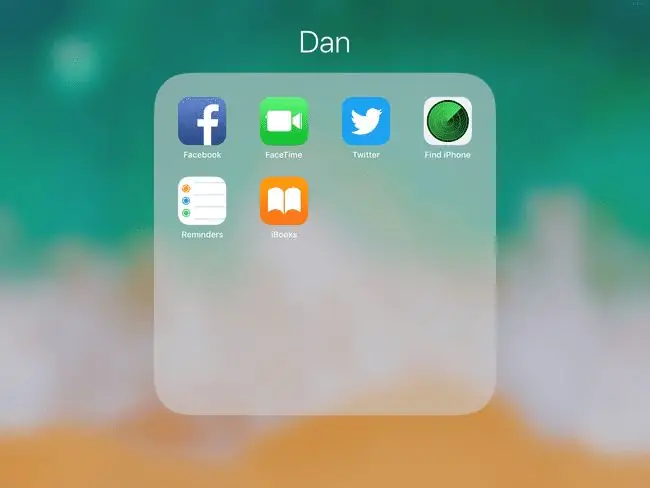
Апп хайхдаа Spotlight-г ашиглах нь маш сайн боловч хандахыг хүсэх бүртээ програмын нэрийг бичих нь танд тохирохгүй байж магадгүй юм. Хавтас нь танд хоёр товшилт эсвэл шударснаар програм руу нэвтрэх боломжийг олгоно. Хавтас ашиглан iPad-аа цэгцэлж, програмуудыг хувийн ангилалд хуваа. IPad нь өгөгдмөл фолдерын нэрийг үүсгэх бөгөөд энэ нь ихэвчлэн агуулагдаж буй програмуудын талаар маш сайн тайлбартай байдаг, гэхдээ та ангиллын гарчгийг хүссэн зүйлээр нь өөрчилж болно.
Фолдер үүсгэхийн тулд бүх апп сэгсэрч эхлэх хүртэл хуруугаа програмын дүрс дээр дарахад л хангалттай. Дараа нь програмыг өөр програмын дээр чирэхэд iPad нь програмуудыг агуулсан хавтас үүсгэх болно. Фолдерт илүү олон програм нэмэхийн тулд тэдгээрийг чирээд шинээр үүсгэсэн хавтас дээр буулгана уу.
Та iPad-аа зохион байгуулж, ихэнх апп-ууд доод тавиур дээр байрлах хавтсанд хадгалагдаж, таны хамгийн их ашигладаг програмууд үндсэн дэлгэцийн эхний хуудсанд байх болно.
iPad-н виртуал мэдрэгчтэй самбар нь хулганаа мартуулна
Таны iPad-д виртуал мэдрэгчтэй самбар байдгийг та мэдэх үү? Энэ мэдрэгчтэй самбар нь бодит зүйл шиг сайн биш байж болох ч ойрхон байна. Дэлгэцэн дээрх гар гарч ирэх үед үүнийг ашиглаарай. Зүгээр л гар дээр хоёр хуруугаа бариад дэлгэцийн эргэн тойронд хөдөлгөнө. Гар дээрх үсэг хоосон байх тул та үүнийг идэвхжүүлсэн гэдгийг мэдэх болно.
Та хуруугаа дэлгэцэн дээр хөдөлгөхөд курсор хуруугаараа хөдөлнө. Хэрэв та хуруугаа хөдөлгөхөөсөө өмнө хэсэг хугацаанд дарвал энэ аргаар текст сонгох боломжтой. Үүнийг хийхийн тулд та гар дээр хуруугаа дарах шаардлагагүй. Та мэдрэгчтэй самбарыг ашиглахын тулд дэлгэцийн аль ч хэсэгт хоёр хуруугаа товших боломжтой.
iPad-г дахин ачаална уу
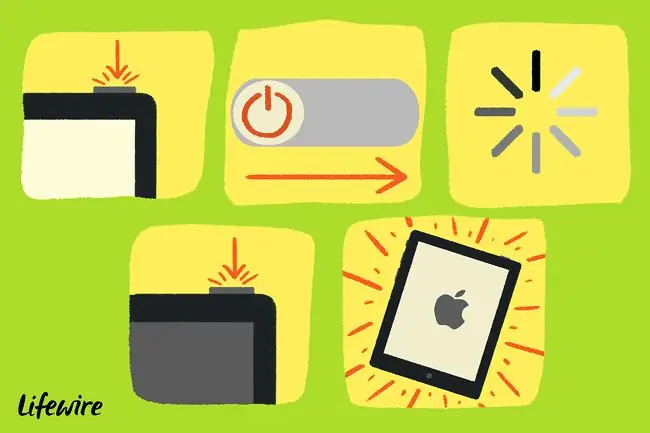
Таны iPad удаан ажиллаж байна уу? Дахин ачаална уу. Аппликешныг эхлүүлэх бүртээ унтардаг уу? Үүнийг дахин ачаална уу.
IPad-г түдгэлзүүлэх горимд оруулахыг хатуу дахин ачаалахтай андуурч болохгүй. iPad-аа үнэхээр шинээр эхлүүлэхийн тулд дараах алхмуудыг дагаж дахин ачаална уу:
- Нүүр хуудас товчийг дарж унтах/сэрэх товчийг нэгэн зэрэг дарна уу. Эдгээрийг хэдэн секунд барина уу. Дараа нь iPad унтарч ажиллахгүй болно.
- Унтах/Сэрэх товчийг дахин дарж дахин ачаална уу. Apple-ийн лого гарч ирэхийг хараад Унтах/Сэрээх товчийг суллана уу. IPad-н үндсэн дэлгэц хэсэгхэн зуур гарч ирнэ.
Хэрэв таны iPad дахин асахгүй бол энэ нь цэнэггүй болсон батерей эсвэл өөр зүйл байж болно. Та үүнийг дахин ажиллуулж чадах эсэхээ шалгахын тулд асуудлыг шийдэж үзнэ үү.
Дэлгэцийн гэрэлтүүлгийг бууруулж батерейг хэмнээрэй
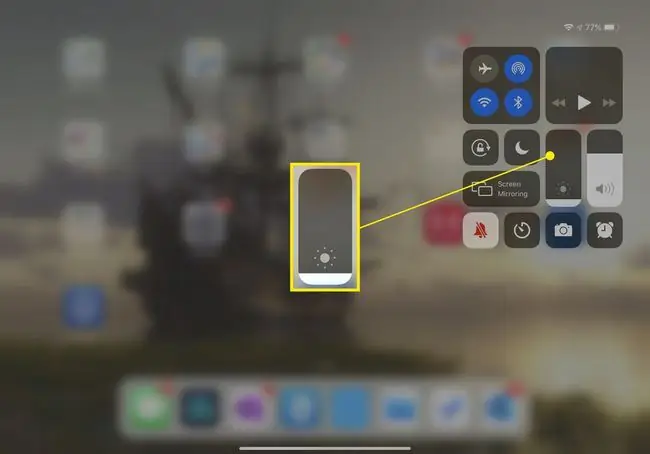
Дэлгэцийн гэрлийг багасгаж iPad-ынхаа батарейг хэмнээрэй. IPad-ийн Тохиргооны програмыг нээж, зүүн талын цэснээс Дэлгэц ба Гэрэлтүүлэг-г сонгоно уу. (Хэрэв танд хуучин iPad байгаа бол энэ сонголтыг Brightness & Wallpaper гэж нэрлэж болно) Дэлгэцийн тод байдлыг өөрчлөхийн тулд гулсагчийг тохируулна уу - дэлгэц бүдгэрэх тусам эрчим хүч бага зарцуулагдана.
Апп доторх худалдан авалтыг идэвхгүй болгох
Хүүхдүүд таны iPad-д хандах боломжтой бол iPad дээрх апп доторх худалдан авалтыг унтраа. Эс тэгвэл таны 7 настай хүүхэд нэг товшилтыг 4.99 ам.доллараар олон тооны валют худалдаж авснаар үнэ төлбөргүй мэт санагдах тэр тоглоом маш их мөнгө зарцуулж болзошгүй.
Эхлээд iPad-нхаа Тохиргоо апп руу орж Ерөнхий > Хязгаарлалт гэснийг сонгоод эцэг эхийн хяналтыг идэвхжүүлнэ үү. Хязгаарлалт цэснээс дөрвөн оронтой нууц код шаарддаг хязгаарлалтыг идэвхжүүлнэ үү.
Эдгээр эцэг эхийн хяналтыг идэвхжүүлсний дараа Апп доторх худалдан авалт сонголтыг харах хүртлээ хуудсыг доош гүйлгэ. Та үүнийг "Унтраах" байрлал руу гулсуулах үед ихэнх апп-д бараа худалдан авах дэлгэц ч харагдахгүй бөгөөд ийм зүйл хийсэн нь ямар ч гүйлгээ хийхээс сэргийлнэ.
Доод шугам
Аливаа зүйлийг ахиулмаар байна уу? Компьютерээ iPad-аас удирдаарай. Энэ заль мэх нь Windows дээр суурилсан компьютер болон Mac дээр ажилладаг. Та компьютер дээрээ программ хангамж, мөн iPad дээрээ програм суулгах хэрэгтэй болно, гэхдээ үүнийг тохируулахад хялбар байдаг. Үнэгүй програм хангамжийн сонголт ч бий, гэхдээ хэрэв та үүнийг өргөнөөр ашиглахаар төлөвлөж байгаа бол дээд зэрэглэлийн шийдлийг ашиглахыг хүсэж болох юм.
Гутенберг төсөл
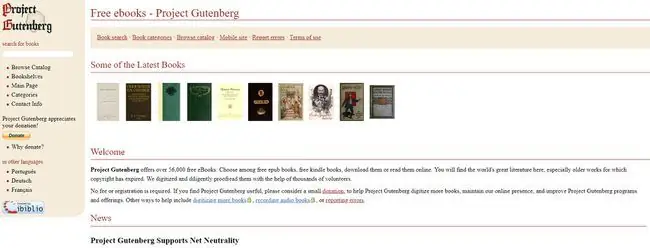
Project Gutenberg нь нийтийн эзэмшлийн номнуудыг дижитал ертөнцөд үнэ төлбөргүй хүргэхээр чармайж байна. Эдгээр номыг iBooks дэлгүүрээр дамжуулан авах боломжтой хэдий ч Apple тэднийг олоход тийм ч хялбар биш юм.
Бүх үнэ төлбөргүй номын жагсаалтыг iBooks дэлгүүрийн дэлгүүрт очиж, Үзэх, дараа нь цэснээс Үнэгүй дээр товшоод олоорой дээд талд байгаа таб. Энд байгаа бүх номууд Гутенберг төслийнх биш; Зарим нь шинэхэн зохиолчдын үнэ төлбөргүй бэлэглэдэг номууд боловч хэрэв та үзэхийг илүүд үзэх юм бол та маш олон жагсаалтыг харах болно.
Гутенберг төсөлд Алисын гайхамшгийн оронд болсон адал явдал, Шерлок Холмсын адал явдал зэрэг олон сайхан ном багтсан болно. Хэрэв танд ямар нэг ном байгаа бол түүнийг хайж олоорой.






